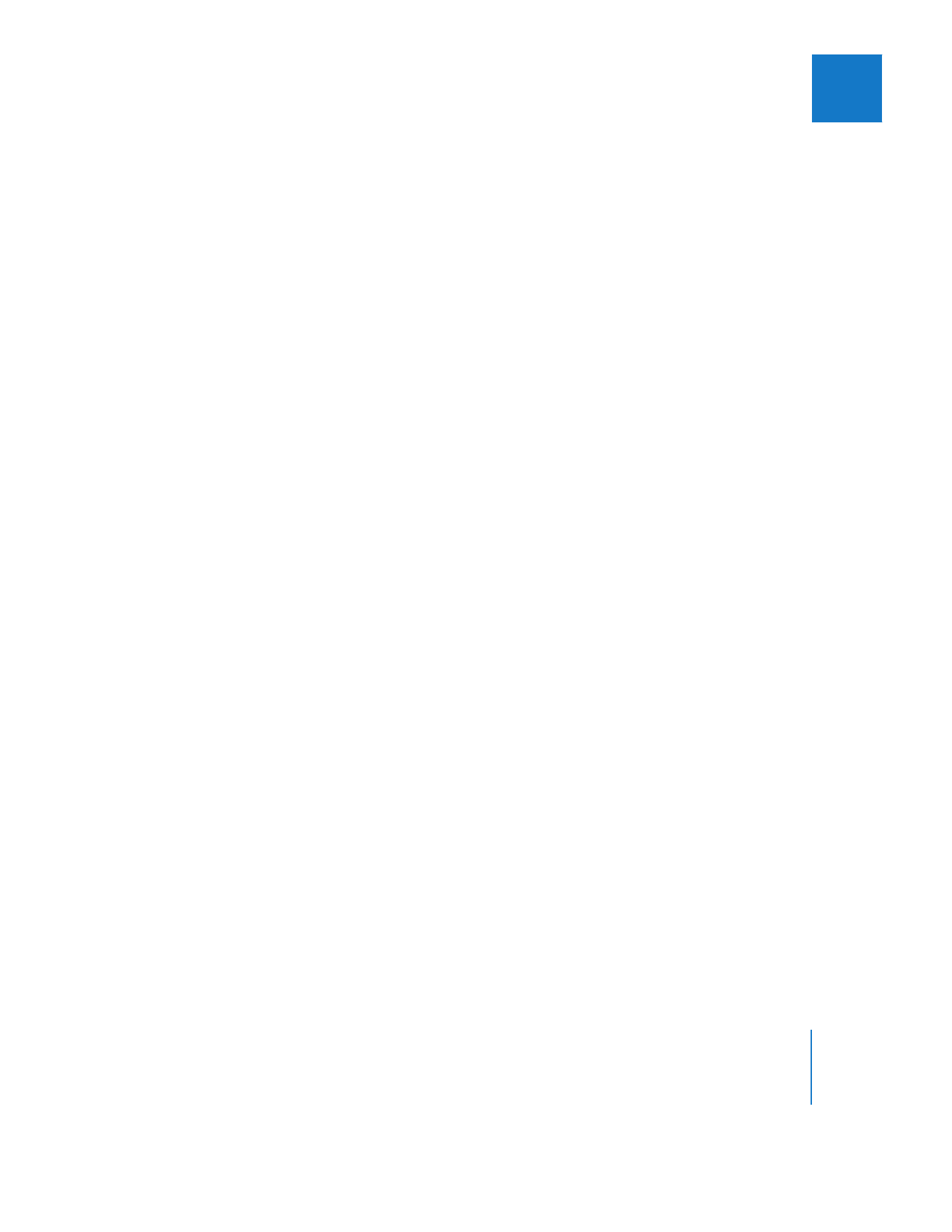
Der Prozess der Farbkorrektur
Wie bereits weiter oben erwähnt, hat die Farbkorrektur mehrere Ziele. Zur Beschrei-
bung des Prozesses der Farbkorrektur sollen zwei dieser Ziele näher betrachtet werden:
 Präzise Darstellung der Akteure oder Schlüsselelemente einer Szene
 Festlegen des Gesamteindrucks, der für die im Film enthaltenen Szenen gewünscht wird
Jedes Videoprojekt enthält eine ganze Reihe von Szenen. Obwohl sich die Szenen in
Farbe und Ton unterscheiden können (eine Szene spielt vielleicht nachts, die nächste
unter strahlender Mittagssonne), sollten zumindest die Einstellungen innerhalb einer
Szene zueinander passen. Ziel ist es sicherzustellen, dass die Übergänge von Einstel-
lung zu Einstellung innerhalb einer Szene weich und homogen sind. Wenn eine Einstel-
lung heller oder rotstichiger ist als die nächste, sieht das Endergebnis nicht viel anders
aus als ein „Jump Cut“. Das lenkt den Zuschauer vom Wesentlichen ab und verleiht dem
ganzen Projekt einen unprofessionellen Eindruck.
Der gesamte Prozess der Farbkorrektur bei unterschiedlichen Einstellungen in einer
Szene zur Harmonisierung dieser Einstellungen umfasst fünf Schritte.
Schritt 1:
Auswahl der Master-Einstellung einer Szene als Ausgangspunkt für
die Farbkorrektur
Wenn Sie die Farbkorrektur an einer Szene durchführen, die nur aus einer einzigen
Einstellung besteht, ist die Aufgabe nicht sehr schwierig. Sie brauchen dann nur die
Einstellungen zu finden, die sich für diese eine Aufnahme am besten eignen. In den
meisten Szenen wird allerdings mit Schnitten zwischen zahlreichen verschiedenen
Einstellungen gearbeitet. Dabei kommen Nahaufnahmen, amerikanische Einstellungen
(Medium Shots) und Totalen zur Anwendung. In jeder Szene gibt es in der Regel eine
Totaleneinstellung, die die ganze Szene umfasst, den sog. Master-Shot. Üblicherweise
ist dies die erste Einstellung für eine Szene, die beim Bearbeiten als Basis für die betref-
fende Szene dient. Nach dem Master-Shot folgt üblicherweise eine Reihe von Halbtota-
len/Amerikanischen Einstellungen und Nahaufnahmen. Diese weiteren Einstellungen
werden als Coverage bezeichnet. Sie umfassen („covern“) oft verschiedene Schnitte in
der Szene.
Wenn Sie die Farbkorrektur an einer Szene durchführen, beginnen Sie mit dem Master-
Shot, da dieser normalerweise die zentrale Einstellung („Establishing Shot“) einer Szene
darstellt. Auf der Grundlage des Master-Shot können Sie dann die Farben der Coverage-
Einstellungen an den Master-Shot angleichen.
Schritt 2:
Durchführen der primären Farbkorrektur
Als primäre Farbkorrektur bezeichnet man zwei grundlegende Schritte, die Sie mit einem
der Final Cut Pro Farbkorrekturfilter durchführen. Nach dem Anwenden des Filters „Farb-
korrektur“ oder „3-Wege-Farbkorrektur“ führen Sie die folgenden zwei Schritte durch:
 Anpassen der Schwarz- und Weißtöne für maximalen Kontrast des Clips
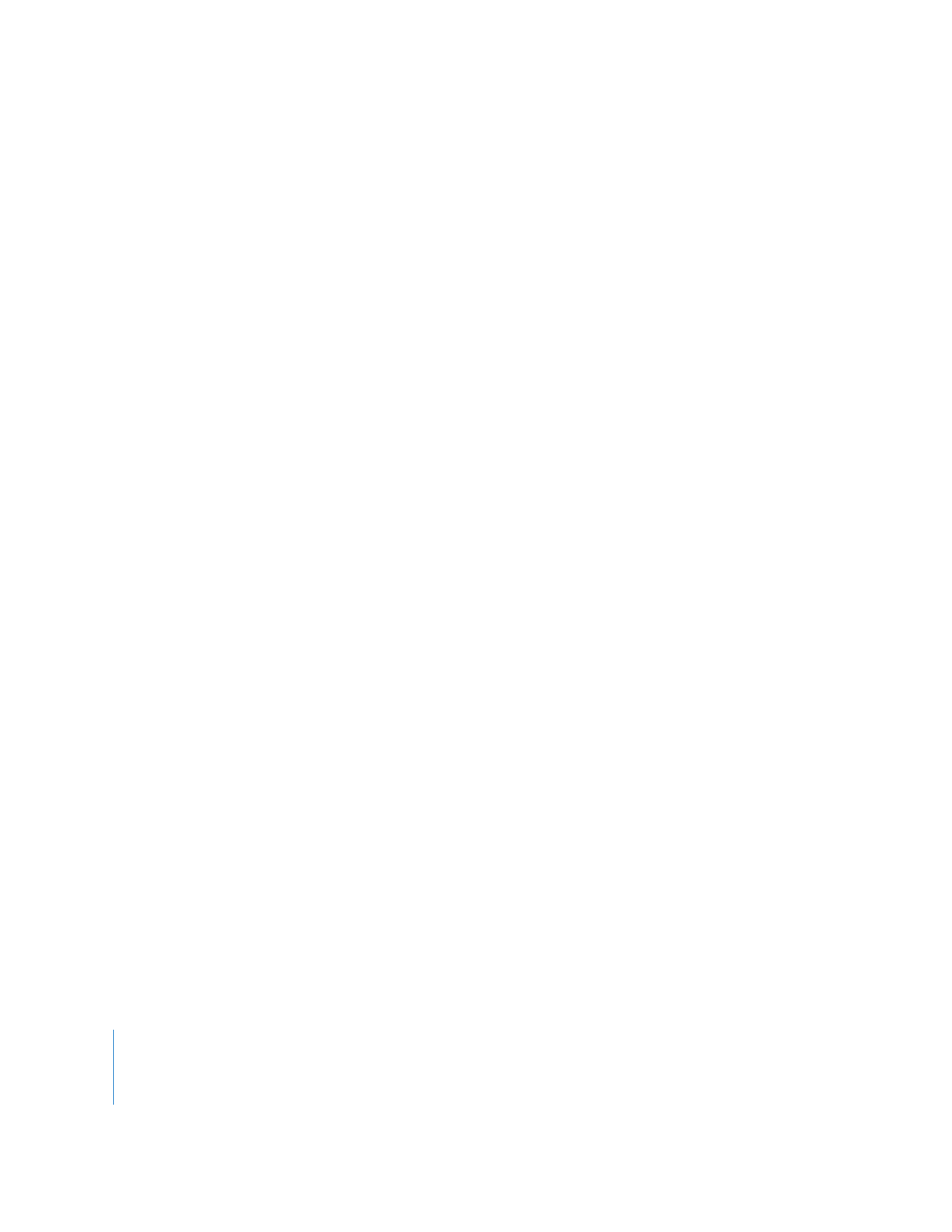
612
Teil III
Farbkorrektur und Festlegen der Videoqualität
Im Prinzip definieren Sie dabei das schwärzeste Schwarz im Clip mithilfe des Werts 0
und das weißeste Weiß mithilfe des Werts 100. Wenn Sie diesen Schritt zuerst durch-
führen, erweitern Sie den Luminanzbereich, den ein unterbelichtetes Bild abdeckt,
oder Sie holen Bereiche mit Weiß-Überschuss („Superweiß“) von überbelichteten
Videos in den als sendefähig definierten Bereich.
 Mit den entsprechenden Steuerelementen der Farbkorrekturfilter für die Farbbalance
nehmen Sie Anpassungen an der Balance der Rot-, Grün- und Blautöne in Ihrer
Einstellung vor.
Während Sie diese Anpassungen vornehmen, ist es hilfreich, den Clip auf dem Broad-
cast-Monitor zu betrachten und auch die Luma- und Chromapegel des Clips im Bereich
„Video Scopes“ zu kontrollieren, um fundiertere Änderungen durchführen zu können.
Schritt 3:
Anwenden weiterer Farbkorrekturen (bei Bedarf)
Es ist wichtig zu bedenken, dass nicht alles innerhalb einer einzigen Anwendung eines
Farbkorrekturfilters geschehen muss. Wenn Sie beispielsweise die Farben in schwach aus-
geleuchteten Teilen und die hervorgehobenen Bereiche des Clips nicht innerhalb eines
einzigen Filters erfassen können, beschränken Sie sich zunächst nur auf die schwach aus-
geleuchteten Teile. Danach können Sie die hervorgehobenen Bereiche des Clips mit einer
zweiten Anwendung eines Farbkorrekturfilters bearbeiten.
Jeder Farbkorrekturfilter besitzt eine Gruppe von Steuerelementen zur Effekteinschrän-
kung, mit denen Sie einen bestimmten Bereich Ihres Clips auf der Basis von Farbe, Luma,
Sättigung oder einer beliebigen Kombination aus diesen drei Elementen isolieren kön-
nen. Diese Steuerelemente zur Effekteinschränkung funktionieren ganz ähnlich wie die
Chroma- oder Luma-Stanzmasken, abgesehen davon, dass hier nicht die Farbe „ausge-
stanzt“, sondern der Effekt des Farbkorrekturfilters auf einen bestimmten Bereich be-
schränkt wird. Auf diese Weise können Sie das grüne Gras, die hellen Stellen in den
Bäumen oder den roten Lippenstift einer Darstellerin in der Szene mit drei separaten
Filtern ansteuern. So erhalten Sie ein extrem hohes Maß an Kontrolle über Ihr Bild.
Schritt 4:
Hinzufügen weiterer Filter für spezifische Zwecke
Wenn Sie alle benötigten Farbkorrekturfilter hinzugefügt haben, sind vielleicht aber noch
weitere Fragen offen. Möglicherweise lassen sich bestimmte Bereiche Ihres Clips nicht
korrigieren, ohne dadurch unerwünschte Farbe in Schattenbereiche oder helle Stellen
einzufügen. In diesem Fall können Sie mit einem weiteren Filter („Helle Bereiche entfär-
ben“ oder „Dunkle Bereiche entfärben“) das Problem schnell und einfach beheben. In
einem weiteren denkbaren Beispiel stellen Sie vielleicht fest, dass die Kombination der
verwendeten Filter zur Folge hat, dass die Chroma- oder Luma-Werte in zum Senden
unzulässige Bereiche geraten. In dieser Situation können Sie mit dem Filter „Sendefähige
Farben“ die betroffenen Bereiche des Bilds wieder auf akzeptable Pegel reduzieren.
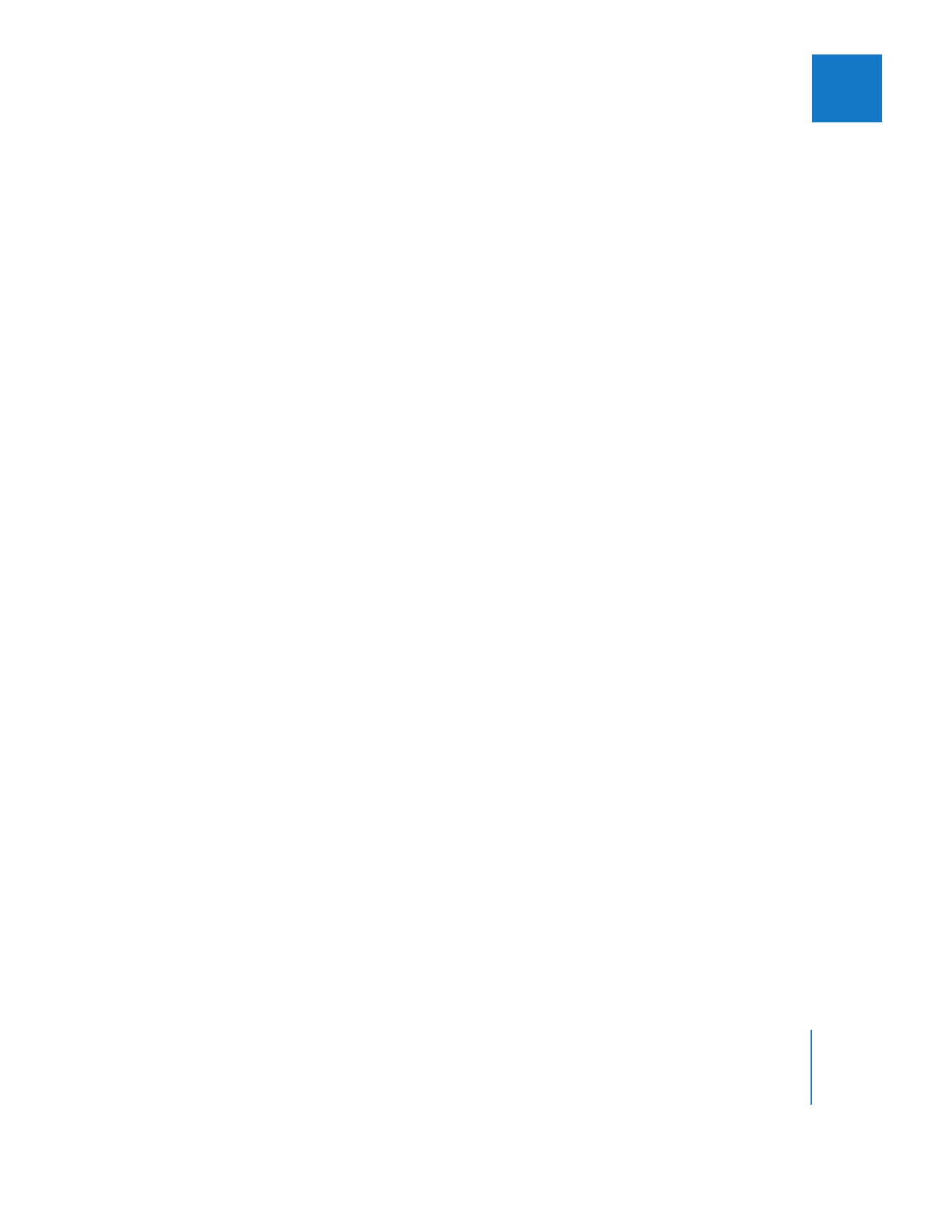
Kapitel 27
Farbkorrektur
613
III
Schritt 5:
Angleichen der Coverage-Einstellungen der Szene an den Master-Shot
Wenn Sie das Definieren des Erscheinungsbilds Ihres Master-Shots in der Szene abge-
schlossen haben, können Sie die restlichen Einstellungen vornehmen. Es ist kein Pro-
blem, die Einstellungen der verwendeten Farbkorrekturfilter auf andere Teile zu
kopieren, die zum gleichen Master-Shot gehören und die möglicherweise innerhalb
der gleichen Szene verwendet wurden. Wenn Sie beispielsweise fünf Mal in der gesam-
ten Szene auf den Master-Shot zurückschneiden, können Sie einfach die Filter vom
ersten, bereits korrigierten Stück mit dem Master-Shot kopieren und für alle anderen
Vorkommen des Master-Shots in der Sequenz wiederverwenden.
Bei der Bearbeitung der Coverage-Einstellungen in der Szene werden Sie in der Regel
die Schritte 2 bis 4 für jede Einstellung einfach wiederholen. Sie können jede neue
Einstellung mit dem korrigierten Master-Shot vergleichen und dabei schnell zwischen
beiden Einstellungen wechseln, um einen aussagefähigen optischen Vergleich des
Erscheinungsbilds innerhalb des Clips zu erhalten. Durch Vergleichen der Clipwerte in
den Video Scopes sehen Sie, welche Anpassungen Sie an den anzuwendenden Farb-
korrekturfiltern vornehmen müssen, damit Farben, Schwarz- und Weißtöne der Clips
möglichst einheitlich und harmonisch wirken.
Bedenken Sie: Wenn Sie die Farbkorrektur eines Segments in einem Clip abgeschlossen
haben, können Sie die gleichen Einstellungen vom gleichen Clip in der Szene überneh-
men und auch auf alle anderen Segmente anwenden. Wenn Sie mehrere Farbkorrektur-
filter auf einen Clip anwenden, können Sie auch alle diese Filter auf andere Clips
anwenden.